
Proses penyiapan untuk Apple TV cukup ramah pengguna, tetapi itu tidak berarti prosesnya berlangsung lama dan beberapa kiat konfigurasi yang berguna tidak teratur. Apakah Anda sedang menyiapkan milik Anda sekarang atau sedang mempertimbangkan untuk membelinya, ikuti untuk melihat bagaimana prosesnya bekerja.
catatan: Tutorial ini berlaku untuk pembaruan perangkat keras Apple TV generasi ke-4 2015 dan pembaruan selanjutnya yang menjalankan tvOS.
Proses Pengaturan Awal
Proses penyiapan dasar untuk Apple TV, dengan asumsi Anda tidak mengalami gangguan seperti Anda tidak tahu apa kata sandi Wi-FI Anda atau Anda menemukan Anda kehabisan port HDMI di TV Anda, cukup jelas. maju dan kesederhanaan Apple klasik terus berlanjut.
Menghubungkan ke HDTV dan Jaringan Rumah Anda
Urutan pertama bisnis hanyalah menghubungkan perangkat. Mari kita lihat bagian belakang dan sorot untuk apa port (sangat sedikit) digunakan.
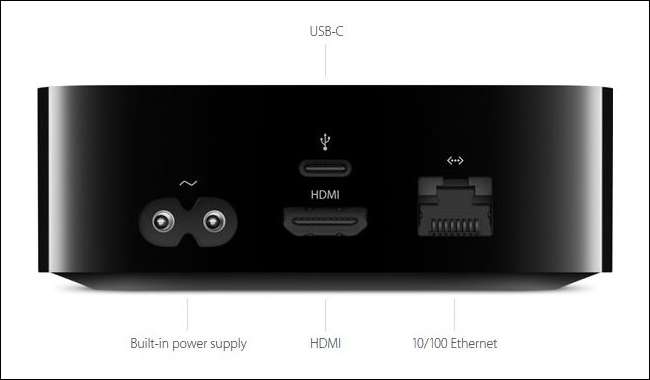
Di balik kotak Apple TV hitam monolitik Anda akan menemukan empat porta. Satu port daya, satu port HDMI, satu port Ethernet, dan satu port USB-C.
Port daya untuk kabel daya yang disertakan (yang harus kami katakan adalah kabel yang sangat bagus dengan steker retro yang menarik), port HDMI untuk menghubungkan Apple TV Anda ke penerima HDTV atau AV, dan port USB-C menjadi perhatian kecil konsumen. Tidak, sungguh, kami berjanji. Alasan Apple TV Anda tidak dikirimkan dengan kabel USB-C adalah karena port tersebut hanya ada untuk tujuan diagnostik dan kecuali Anda mengembalikan Apple TV untuk diservis, kemungkinan besar tidak akan digunakan selama masa pakai perangkat.
Port terakhir adalah port Ethernet yang dimaksudkan untuk menautkan Apple TV Anda ke jaringan rumah melalui jalur keras. Tidak punya port Ethernet di sekitar? Jangan khawatir, meskipun memiliki perangkat pusat media yang terprogram sangat ideal, Apple TV dilengkapi dengan Wi-Fi 802.11ac yang cepat (dengan kompatibilitas 802.11a / b / g / n ke belakang) sehingga perdebatan Ethernet vs. Wi-Fi tidak ada. t cukup sepihak seperti dulu. Jika Anda memiliki satu di sekitar, gunakanlah. Jika Anda tidak memilikinya, kami akan menyiapkan koneksi Wi-Fi sebentar lagi.
Satu port yang sangat tidak ada (dan sangat dirindukan oleh beberapa penggemar inkarnasi Apple TV sebelumnya) adalah output audio optik digital; Penggemar yang menggunakan unit Apple TV mereka sebagai pusat media musik pasti telah menyatakan pendapat mereka tentang jack audio digital yang hilang.
Dengan semua port kosong, colokkan kabel daya Apple TV dan ambil remote control.
Pasangkan Remote
Pengaturan awal (serta pengoperasian sehari-hari) dilakukan menggunakan remote Apple TV yang disertakan. Langkah pertama dari proses pengaturan adalah memasangkan remote dengan unit Apple TV. Untuk melakukannya cukup lepaskan film pelindung dari remote, jika Anda belum melakukannya, dan periksa untuk melihat apakah Apple TV Anda menampilkan layar berikut (yang seharusnya segera setelah boot pertama).
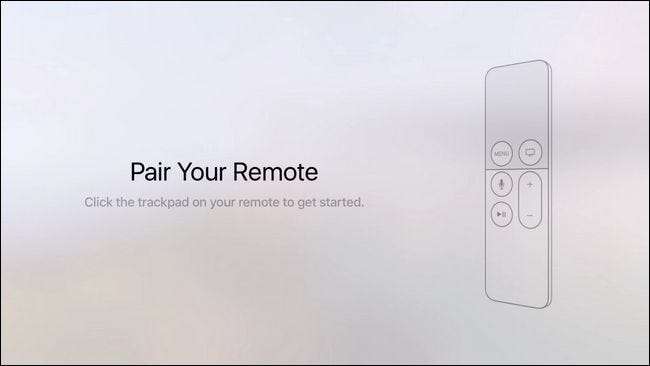
Area atas remote dengan lapisan matte adalah trackpad yang Anda navigasikan dengan ujung jari Anda; Anda dapat menggesek ke atas, bawah, sekitar, lalu klik pad untuk mengonfirmasi pilihan yang Anda buat. Tekan pad sekarang untuk memasangkan remote ke Apple TV.
Proses penyiapan tidak benar-benar memandu Anda melalui semua fungsi remote Apple TV, tetapi jangan khawatir, segera setelah kami menyelesaikan proses penyiapan, kami akan memandu Anda melalui semua fungsi tombol.
Mengonfigurasi Koneksi Anda dan ID Apple
Pada dua langkah berikutnya, Anda akan memilih bahasa dan negara atau wilayah tempat Apple TV berada. Setelah langkah pertama memasangkan remote dan memilih bahasa / negara, Anda akan diminta untuk memilih apakah Anda ingin mengatur perangkat Anda dengan perangkat iOS atau secara manual.

Apa perbedaan antara kedua pilihan penyiapan? Kesabaran, teman, dan toleransi Anda untuk menggunakan trackpad kecil untuk berburu dan mematuk login dan kata sandi Anda. Jika Anda mengatur dengan perangkat iOS Anda, Anda dapat secara otomatis mentransfer ID Apple dan kredensial Wi-Fi langsung dari ponsel Anda ke Apple TV. Jika Anda melakukannya secara manual, Anda harus menggunakan keyboard di layar melalui touchpad untuk memasukkan semuanya. Jika memungkinkan, kami sarankan melakukannya melalui perangkat daripada secara manual (karena menggunakan trackpad kecil dan keyboard layar kecil untuk memasukkan ID Apple Anda dan Kredensial Wi-Fi tidak menyenangkan).
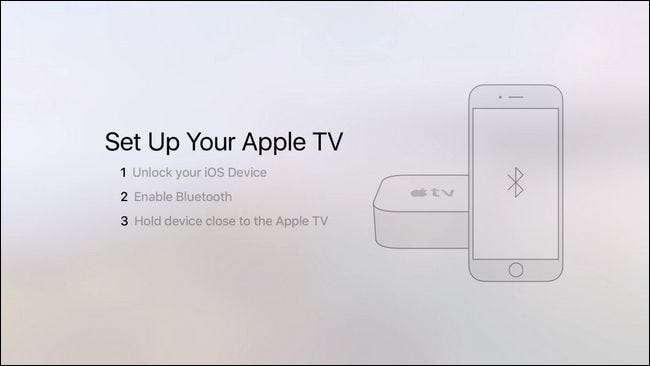
Saat Anda memilih "Set Up with Device", Anda hanya perlu mengikuti petunjuk yang ditemukan di layar prompt yang terlihat di atas: buka kunci perangkat iOS Anda, aktifkan Bluetooth jika belum aktif, dan pegang perangkat di sekitar Apple Anda TELEVISI.
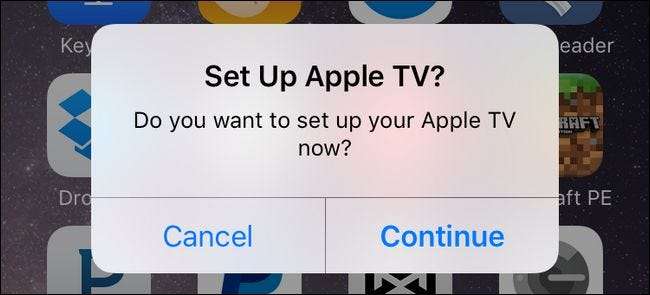
Di perangkat iOS, Anda akan dipandu melalui serangkaian perintah. Pertama Anda akan ditanya apakah Anda ingin mengatur Apple TV Anda, seperti yang terlihat di atas, kemudian Anda akan diminta untuk memasukkan kata sandi iCloud Anda, dan akhirnya Anda akan ditanya apakah Anda ingin mengirim data diagnostik dari Apple TV Anda. kembali ke Apple. Saat proses ini terjadi, Apple TV Anda akan mencerminkan perubahan (menunjukkan bahwa itu terhubung ke jaringan Wi-Fi Anda, bahwa Anda harus memasukkan ID Apple dan kata sandi Anda, dll).
Seleksi Akhir
Dengan jaringan tersambung dan Apple TV masuk ke sistem iCloud, itu hanya masalah membuat beberapa pilihan kecil. Jika Anda menggunakan opsi pengaturan perangkat iOS, ini adalah pertama kalinya Anda menggunakan trackpad (jika Anda secara manual memasukkan semua Wi-Fi dan data pengguna, selamat, Anda sudah menjadi pengguna trackpad veteran) .
Harap diperhatikan bahwa pilihan apa pun yang Anda buat di sini dapat langsung dibatalkan di pengaturan Apple TV jika Anda berubah pikiran (baik dalam sepuluh menit atau tahun depan).

Pilihan pertama adalah apakah Anda akan mengaktifkan Layanan Lokasi atau tidak. Kecuali Anda memiliki alasan mendesak untuk menonaktifkannya, sebaiknya Anda mengaktifkannya. Ini berguna untuk aplikasi cuaca, screensaver, dan sejenisnya untuk mengetahui di mana Anda berada, secara geografis. Gunakan jari Anda untuk menggeser ke kiri atau kanan dan membuat pilihan Anda dengan mengkliknya.
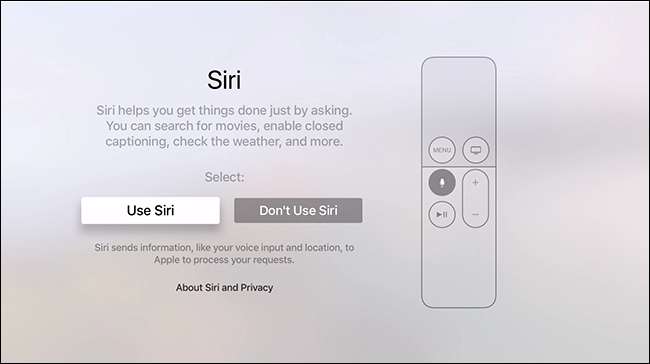
Selanjutnya Anda akan diminta untuk menyalakan atau mematikan Siri. Tidak seperti perangkat Amazon Echo atau iOS yang selalu aktif dengan fitur "Hai, Siri" yang aktif, Apple TV tidak secara aktif mendengarkan ruang keluarga Anda untuk menanggapi permintaan Anda. Sama seperti kontrol suara yang ditemukan di Amazon Fire TV, Siri hanya tersedia jika Anda menekan tombol khusus di remote dan berbicara ke mikrofon yang terletak di remote tersebut.
Terserah Anda apakah Anda menggunakannya atau tidak, tetapi itu adalah abad ke-21 dan Anda adalah diberi kesempatan untuk berteriak mabuk di TV Anda dan menuntut untuk melihat setiap episode Bersulang . Tapi, hei, jika Anda tidak ingin hidup di masa depan, itu bukan urusan kami.
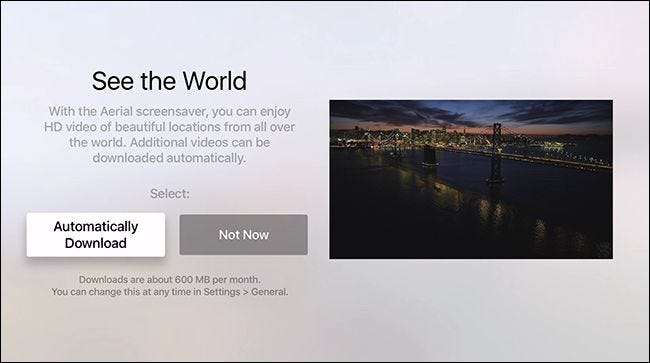
Pada pilihan berikutnya "Lihat Dunia" Anda akan diminta untuk mengaktifkan atau menonaktifkan screensaver Ariel yang indah. Jika bandwidth bukan urusan Anda, kami sangat menyarankan untuk mengaktifkannya karena terlihat sangat menakjubkan. Jika bandwidth menjadi masalah Anda, Anda mungkin ingin memilih "Not Now" karena Apple memperkirakan screensaver berbasis video HD akan menyedot sekitar 600MB bandwidth sebulan.
Terakhir, Anda akan diminta untuk mengaktifkan data diagnostik dan penggunaan, berpartisipasi dalam program Analisis Aplikasi (yang sama seperti program diagnostik, kecuali memungkinkan pengembang aplikasi yang Anda gunakan untuk melihat bagaimana Anda menggunakan aplikasi mereka dan mempelajari data kerusakan) , dan untuk menerima garansi dan perjanjian pengguna untuk negara Anda.
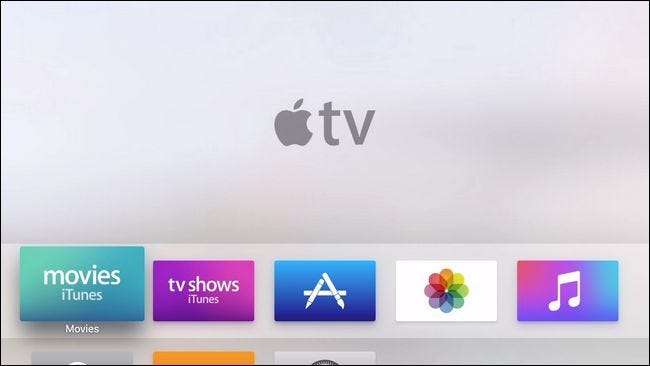
Dengan pilihan terakhir, Anda akan diarahkan langsung ke layar utama Apple TV.
Menavigasi Apple TV Anda
Sekarang setelah kita menyelesaikan penyiapan awal, mari kita lihat lebih dekat remote Apple TV dan bagaimana kami menggunakannya untuk menjelajahi Apple TV.
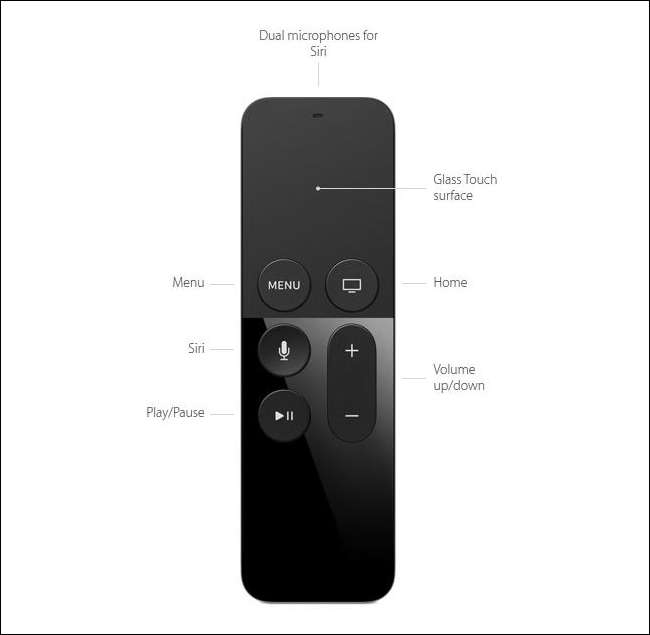
Metode interaksi utama Anda dengan Apple TV adalah remote yang ramping, seperti yang terlihat di atas. Bagian atas remote adalah, seperti yang telah kita pelajari sebelumnya dalam panduan ini, trackpad kecil yang dapat Anda gerakkan untuk membuat pilihan lalu klik untuk mengonfirmasi pilihan tersebut. Jika Anda ingin bergerak di sekitar layar beranda untuk memilih, katakanlah, foto iCloud Anda, Anda cukup menggesek ke kanan lalu klik saat foto iCloud disorot.
Tombol Menu menarik menu dalam aplikasi yang Anda gunakan atau, jika Anda sedang menggunakannya di menu, ini membawa Anda kembali ke level sebelumnya. Jadi jika Anda berada di Pengaturan, misalnya, dan Anda perlu kembali satu atau dua tingkat dari tempat Anda saat ini untuk membuat pilihan baru, Anda dapat mengklik tombol Menu berapa kali Anda ingin mundur dari struktur menu.
Buttom Beranda mengembalikan Anda ke layar beranda Apple TV. Tombol mikrofon mengaktifkan Siri dengan cara yang persis sama seperti yang biasa Anda lakukan di iPhone atau perangkat iOS lainnya: tekan, ucapkan, dan semoga Siri mengerti apa yang Anda minta agar dia lakukan. Tombol yang tersisa bersifat tradisional dan cukup jelas: tombol putar / jeda memulai dan menjeda konten video dan musik dan tombol volume naik / turun mengatur keluaran volume Apple TV.
Catatan terakhir tentang remote: tidak seperti versi Apple TV sebelumnya di mana remote menggunakan baterai sel koin CR2032 kecil yang harus diganti pengguna sesekali, remote Apple TV baru memiliki baterai yang dapat diisi ulang. Di bagian paling bawah remote, Anda akan menemukan port Lightning kecil (itulah sebabnya Apple TV dikirimkan dengan kabel Lightning). Belum ada banyak data tentang berapa lama remote akan bertahan dalam kondisi dunia nyata, tetapi ketika Apple mengumumkannya, mereka memproyeksikan hingga 3 bulan per pengisian daya. (Mungkin lebih jika Anda jarang menggunakannya selain untuk memulai dan menghentikan media dan mungkin lebih sedikit jika Anda menggunakannya untuk bermain game menggunakan sensor bawaan).
Pengaturan dan Konfigurasi
Meskipun kami yakin Anda akan menemukan banyak hal untuk dilakukan memeriksa film, acara, aplikasi, dan musik di Apple TV Anda sebelum Anda mulai bermain-main dengan media Anda, mari kita lihat sekilas beberapa pengaturan lainnya yang mungkin Anda inginkan. untuk menyesuaikan sejak awal pengalaman pengguna Apple TV Anda.
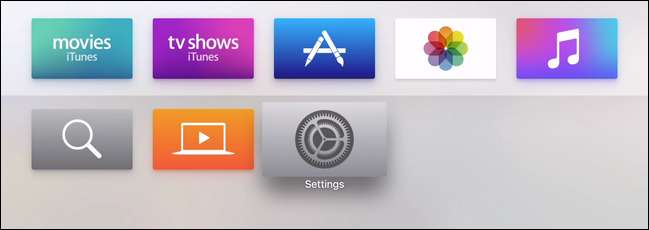
Untuk mengakses menu pengaturan, navigasikan ke layar beranda dan kemudian gunakan trackpad untuk menggesek ke bawah dan pilih ikon roda gigi. Berikut adalah beberapa pengaturan yang mungkin Anda minati, yang dikelompokkan menurut submenu umumnya.
Di menu pengaturan “Umum”, Anda akan menemukan opsi screensaver, opsi pembatasan (untuk mengatur kunci dan kontrol orang tua di Apple TV Anda), serta pengaturan untuk Siri dan penyimpanan lokal. Jika Anda menemukan, misalnya, bahwa Anda sangat menyukai screen saver Aerial yang diputar di latar belakang, Anda dapat meningkatkan frekuensi pengunduhan konten baru atau, sebaliknya, jika Anda menemukan bahwa itu menggunakan terlalu banyak data, Anda dapat memutar atau mematikannya. itu mati.
Meskipun sebagian besar hal di bawah kategori "Audio dan Video" cukup teknis (jika semuanya berfungsi dan Anda tidak yakin berapa banyak saluran yang dimiliki sistem Anda atau jenis audio apa yang Anda inginkan atau butuhkan untuk digunakan, kami hanya menyarankan biarkan saja) ada satu pengaturan yang menurut banyak orang berguna: "Kurangi Suara Keras". Jika Anda tidak memiliki penerima AV atau HDTV yang berfungsi baik secara dinamis menyesuaikan perubahan volume, setelan ini akan membantu mengurangi perubahan drastis antara, misalnya, mata-mata yang berbisik dan mobil di belakangnya meledak.
Terakhir jika Apple TV Anda bermasalah atau Anda ingin mengatur ulang ke pengaturan pabrik dan memulai dari awal, Anda dapat melakukannya di menu “Sistem” di mana Anda akan menemukan opsi untuk memperbarui Apple TV, memulai ulang, atau mengatur ulang Itu.
Cukup tentang mengutak-atik audio atau memulai ulang Apple TV Anda; kami sudah menyiapkan semuanya sekarang, jadi tekan tombol Beranda dan mulailah bermain-main dengan hal-hal menyenangkan.
Punya pertanyaan mendesak tentang Apple TV atau perangkat iOS Anda? Kirimi kami email di [email protected] dan kami akan melakukan yang terbaik untuk menjawab pertanyaan Anda.







